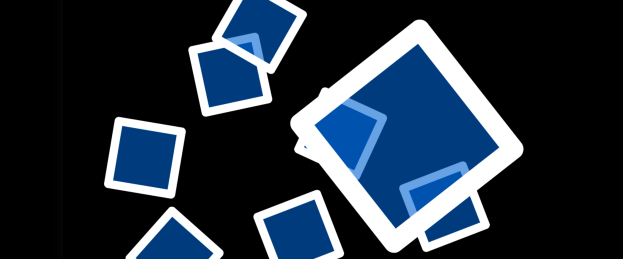In den Kommentaren einiger Artikel über natürliche Benutzeroberflächen liest man immer wieder, dass NUIs auch nur grafische Benutzeroberflächen seien.
Für einfach gehaltene Definitionen einer GUI, wie der von Wikipedia:
- „Eine grafische Benutzeroberfläche ist eine Software-Komponente, die dem Benutzer eines Computers die Interaktion mit der Maschine über grafische Symbole erlaubt.“
trifft dies auch auf natürliche Benutzeroberflächen zu, da alle visuellen Oberflächen grafischer Natur sind.
Da eine grafische Oberfläche jedoch mehr ausmacht als nur bildhafte Symbole, muss zur Abgrenzung eine IT-spezifischere Definition verwendet werden:
- „Als Graphical User Interface (GUI) bezeichnet man die grafische Benutzeroberfläche, die das Bedienen der Computer erleichtert. … Grafische Benutzeroberflächen sind übersichtlich aufgebaut und umfassen je nach Anwenderprogramm mehrere Funktionsbereiche, wie die Menüleiste, Symbolleiste, Funktionsleiste, Statusleiste, Taskleiste und Bildlaufleisten. Diese Leisten enthalten Angaben, Befehle oder grafische Symbole, die durch Mausklick aufgerufen werden können. …“
Anhand dieser Definition von ITWissen.info kann man bereits die ersten Unterschiede zwischen GUI und NUI erkennen. Zwar besitzen viele natürliche Oberflächen auch Menüleisten oder entsprechende Alternativen zur Menüführung, jedoch wird meistens auf andere Elemente verzichtet.
Dies mag laut Prof. Wolfgang Hensler zum einen daran liegen, dass die meisten Displays von Geräten mit natürlichen Eingabemöglichkeiten relativ klein sind, zum anderen aber auch daran, dass sich NUIs auf das Wesentliche beschränken, damit sich der Anwender schneller einen Überblick über die relevanten Bildschirminhalte verschaffen kann. Inhalte, wie Menüs und Einstellungen, tauchen erst dann auf dem Bildschirm auf, wenn sie für den Benutzer relevant werden, was in den meisten Fällen erst dann zutrifft, wenn dieser das Menü aufruft.

Dazu besitzt jedes Objekt, egal ob Wort oder Symbol, seine eigenen, kontextabhängigen Funktionen, die man mit einem Klick darauf aufrufen kann. Anstelle in einem Schreibprogramm Zeilen mit der Maus auszuwählen und in der Symbolleiste die Schaltfläche für „Fettschrift“ zu drücken, markiert der Benutzer in einer NUI-Anwendung den entsprechenden Text und bekommt automatisch angezeigt welche Möglichkeiten er hat, um den Text zu bearbeiten.
Somit muss sich der Benutzer bei Geräten mit natürlichen Benutzeroberflächen nicht mit verschachtelten Menüs oder unbekannten
Tastenkombinationen herumärgern.
Ein weiterer Unterschied zu grafischen Benutzeroberflächen, der jedem Benutzer sehr schnell bei der Bedienung auffällt, sind die intuitiven Eingabemethoden von Geräten mit natürlichen Benutzerinterfaces.
Wo der Nutzer bisher Tasten, Knöpfe oder Computermäuse bedienen musste, werden nun Sprache, Berührungen oder Körperbewegungen Steuerfunktionen. Somit kann der Benutzer direkt mit den Elementen auf dem Bildschirm interagieren, ohne dass ein weiteres Gerät, wie die Maus, zwischengeschaltet ist. Somit wurde eine nahtlose Interaktion zwischen Mensch und Computer geschaffen, durch die man virtuelle Objekte in einer realistischen Art und Weise handhaben kann.
Somit ist zum Beispiel bei einer Foto-Anwendung auf einem Multi-Touch-Gerät das virtuelle Bild genauso zu handhaben, als läge es direkt auf dem heimischen Tisch, nur dass durch die digitale Technik mehr Möglichkeiten zur Verfügung stehen, als es bloß drehen zu können.
Die Unterschiede zwischen GUI und NUI hören jedoch nicht bei der Darstellung und Steuerung auf. Neben den offensichtlichen Aspekten, die der Anwender direkt erkennt, existieren programmiertechnische und soziale Gesichtspunkte, die nicht sofort für jeden Benutzer erkennbar sind.
Programmiertechnische Aspekte
Abgesehen davon, dass auf der programmiertechnischen Ebene nicht mit Mausklicks sondern einem oder mehreren simultanen Touch-Ereignissen gearbeitet wird, müssen bei der Entwicklung von NUI-Anwendungen verschiedene Gesichtspunkte berücksichtigt werden.
Zum einen fehlt der Mauszeiger bei natürlichen Systemen. Somit sind Hover- bzw. Mouseover-Effekt nicht mehr möglich. Diese Ereignisse, die ausgelöst werden, sobald der Benutzer mit seinem Maus-Cursor über einen Objekt fährt, werden in GUI-Applikationen meist dazu verwendet, weitere Informationen, wie zum Beispiel die Beschreibung eines Bildes in einer Infobox anzuzeigen.
Das Fehlen des Mauszeigers hat allerdings auch andere Auswirkungen auf die Benutzeroberfläche. Touch-Oberflächen, die sich per Fingereingabe steuern lassen müssen daher Steuerelemente besitzen, die an die Größe der Fingerspitze angepasst sind. Die pixelgenaue Bedienung, wie sie mit einem Mauszeiger möglich ist, ist bei natürlichen Benutzeroberflächen nicht mehr möglich. Experten raten dazu, Schaltflächen für NUI-Anwendungen mit Touch-Eingabe dementsprechend auszulegen.
Für kleine Bildschirme, wie dem eines Smartphones, wird eine Mindestgröße von 5mm x 5mm für eine Schaltfläche empfohlen, für größere Displays mindestens 1cm x 1cm.
- „Konkret bedeutet das, dass sich die Größe der Interaktionselemente nicht am Cursor, sondern am Finger orientieren muss.“,
sagt Prof. Wolfgang Hensler.
Soziale Aspekte
Personen, die Geräte mit natürlichen Benutzeroberflächen verwenden, verhalten sich unter sozialen Gesichtspunkten betrachtet anders als Menschen, die herkömmliche Computer mit grafischer Benutzeroberfläche verwenden.
Dies liegt unter anderem an der Multi-User-Fähigkeit. Während an normalen Computern immer nur eine Person aktiv arbeiten kann, ist mit NUI-Geräten ein kooperatives Zusammenarbeiten an einem Gerät möglich.
Microsofts Chefdesigner August de los Reyes meint dazu:
- „Wenn man sich die Kopfhörer seines MP3-Players in die Ohren steckt, oder wenn man in einem Meeting ist und die Teilnehmer plötzlich ihre Laptops herausholen und aufbauen, schafft dies Barrieren zwischen den Leuten.
…
Wenn sich Menschen jedoch um einen Multi-Touch-Tisch wie den Microsoft Surface positionieren, verschwindet diese Barriere.
…
Die Technik tritt in diesem Fall in den Hintergrund und die zwischenmenschlichen Beziehungen der Benutzer werden durch die gemeinsame Interaktion gestärkt.“

Aber nicht nur auf das Arbeitsumfeld bezogen lassen sich solche Aussagen treffen. Auch im öffentlichen Bereich finden sich Beispiele, bei denen sich Barrieren, wie die Hemmschwellen hinsichtlich der Nutzung von NUI-Geräten oder dem Ansprechen fremder Menschen, auflösen.
James Hammond, Chefanalyst bei Forrester Research, Inc. in Cambridge, schilderte dazu in einem Blog-Eintrag seine Erlebnisse, die er auf einer Geschäftsreise am Flughafen gesammelt hat.
Als er auf dem Weg von einem Flug in die American Airlines Lounge war, stieß er auf eine Multi-Touch-Wand und beobachtete die Besucher, die gerade an ihr herumspielten.
- „Ich bin mir sicher, Sie wissen, dass der Ottonormalverbraucher Angst vor Computern hat… deshalb war es für mich so faszinierend, Personen zu beobachten wie sie, ohne Einweisung oder Vertrautheit mit der Interface- Steuerung, mit dem Gerät umgingen. (Anmerkung: Gemeint ist die Multi-Touch-Wand.) … In kürzester Zeit spielten viele Besucher mit dem Bildschirm, öffneten Nachrichten-Ticker sowie andere Informationen und schoben sie auf dem Bildschirm herum – und ich bin mir sehr sicher, dass es sich bei den Leuten nicht um IT-Profis handelte.
…
Die soziale Interaktion fand nicht nur auf dem Bildschirm statt. Während zwei oder drei Personen jeweils an ihrem kleinen Fleckchen arbeiteten bemerkte ich, dass diese immer wieder schauten, was die Leute um sie herum machten. Kurz darauf führten diese Gespräche über ihre eben gesammelten Erfahrungen. Somit bewegte sich die soziale Interaktion, welche im Internet sonst zwischen anonymen Personen geführt wird, vom eigentlichen Gerät weg in die Realität.“
Durch die intuitive und natürliche Bedienung, der in Hammonds Beitrag erwähnten Multi-Touch-Wand, sank die Hemmschwelle, dass Gerät auszuprobieren. Darüber hinaus kann man dem Text entnehmen, dass die Steuerung auch für computerunerfahrene Benutzer leicht zu erlernen ist und komplett ohne Einweisung auskommt.
Darüber hinaus wäre in diesem Fall die soziale Interaktion mit fremden Personen nicht zustande gekommen, wenn es sich nicht um eine Multi-Touch-Wand, sondern um ein normales Informations-Terminal mit Tastatur und Maus gehandelt hätte.
Dieser Unterschied in der sozialen Verhaltensweise zeigt deutlich den positiven Aspekt, den ein Gerät mit natürlicher Benutzerschnittstelle im Gegensatz zu herkömmlichen Computern mit grafischer Oberfläche besitzt.
Quellen:
http://gegenwaerts.com/?p=72
http://www.nzzfolio.ch/www/d80bd71b-b264-4db4-afd0-277884b93470/showarticle/461e2da2-72dd-46dd-9745-2ddfbafe60f6.aspx
http://createordie.de/cod/artikel/Von-GUI-zu-NUI-2818.html
http://www.slideshare.net/chiatlanta/tap-is-the-new-click
http://www.smh.com.au/technology/enterprise/out-with-the-gui-in-with-the-nui-20100121-mne6.html
http://blogs.forrester.com/jeffrey_hammond/10-03-31-natural_user_interfaces_notes_field
Kommende Blogeinträge
Making The Game – Teil 9: Vorteile natürlicher Eingabemöglichkeiten anhand von Praxisbeispielen
Making The Game – Teil 10: Spielekonzeption
…